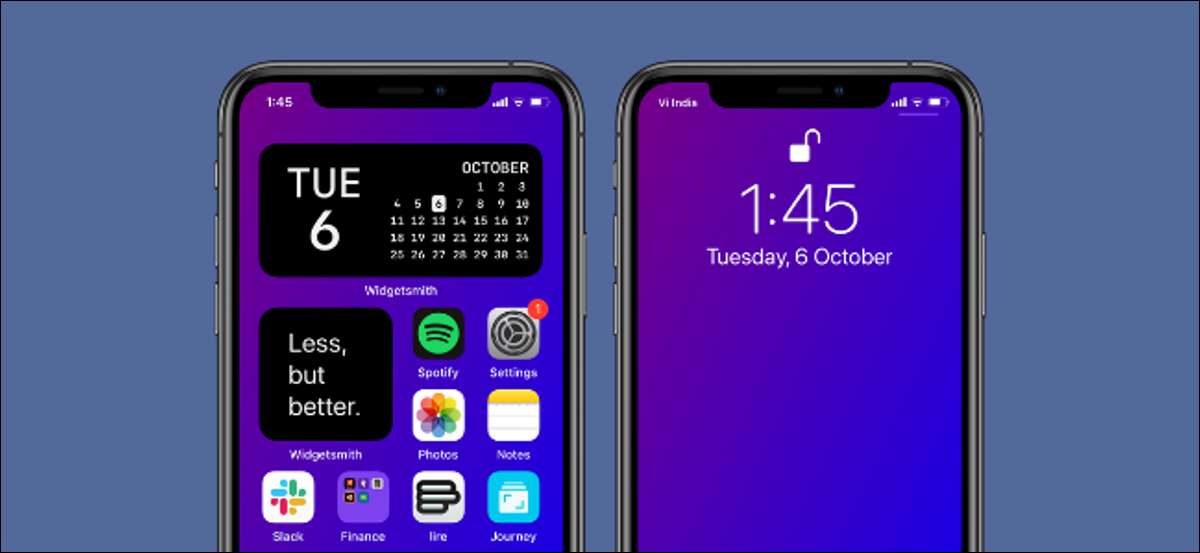
Хоча не настільки настроюється як Android, ваш iPhone або iPad може Змінити значки програми і Додайте віджети на домашній екран . Заповніть динамічний головний екран, автоматично змінюючи шпалери за допомогою програми швидкого доступу.
Якщо у вас є iPhone або iPad, запущений iOS 14.3, iPados 14.3, або вище, у вас є доступ до нового "встановленого шпалери" в Вбудовані ярлики додаток . Як вказує назва, вона дозволяє встановлювати шпалери з будь-якого введення.
Наприклад, ви можете створити ярлик, який випадковим чином змінює шпалери на будь-яку фотографію з вибраного альбому, і це може бути спрацьовуючи в будь-який час. Щоб зробити речі ще більш цікавими, ви можете використовувати Функція автоматизації в ярликах Щоб автоматично змінювати шпалери в будь-який час дня або кожного разу, коли ви зміните місце розташування.
У цьому прикладі ми збираємося Імпорт готового ярлика Це буде випадково змінити шпалери з альбому. Потім ми створимо автоматизацію, щоб це трапилося кожен день на 9:00. Таким чином, ви будете мати нові шпалери, чекаючи вас щоранку.
Як додати та налаштувати ярлик Autowall
Перш ніж почати, вам доведеться робити дві речі. Перший - переконатися, що у вас є Невідома функція ярликів увімкнено . І другий - це Створіть альбом з усіма шпалерами, які ви хочете провести.
Після того, як ви будете готові, відкрийте посилання для Autowall ярлик У браузері на вашому iPhone або iPad торкніться кнопки "Отримати ярлик".

З програми "ярлики", прокрутіть вниз та натисніть кнопку "Додати бездоганну ярлик".
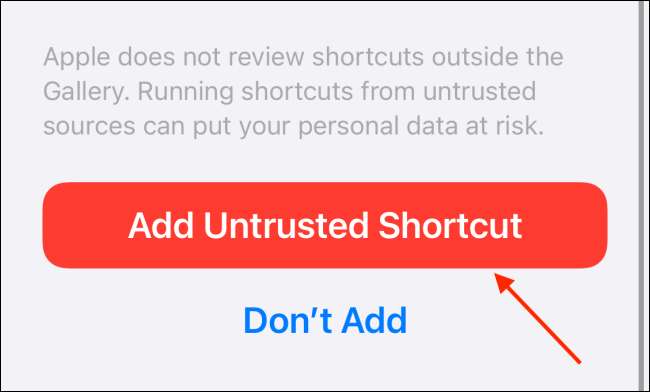
Тепер перейдіть на вкладку "Мій ярлики" та торкніться кнопки меню три-точка на ярлик "AutoWall".
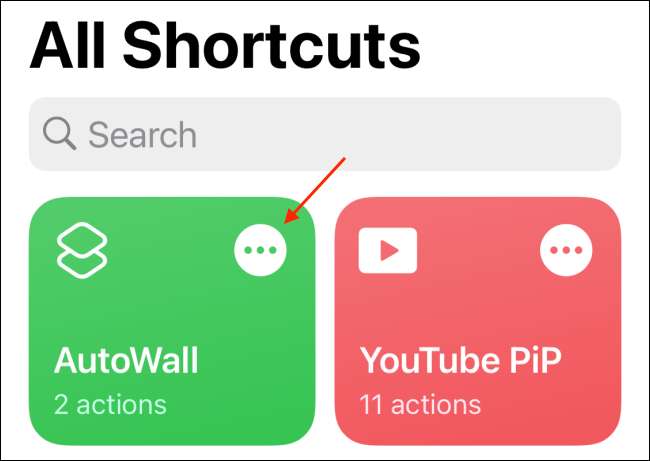
Тут торкніться кнопки "Дозволити доступ до розділу" Фото ".
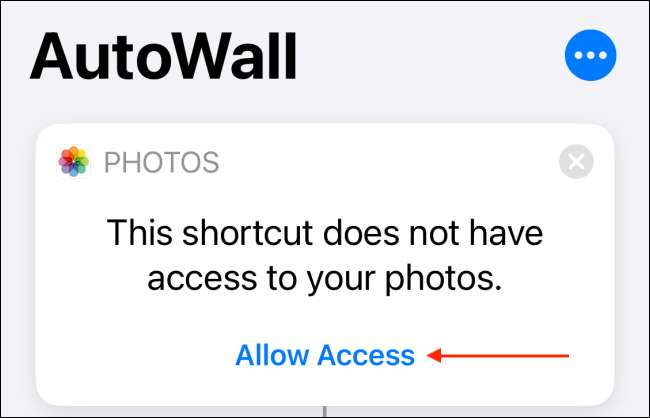
Підтвердьте, натиснувши кнопку "OK". Ярлик тепер має доступ до програми фотографій.
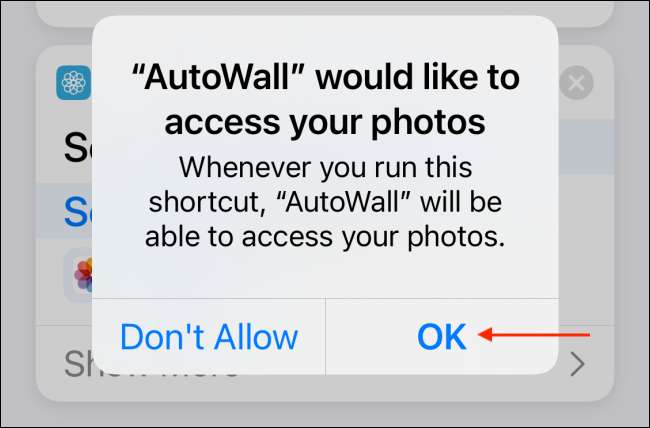
Тепер натисніть посилання "recesss".
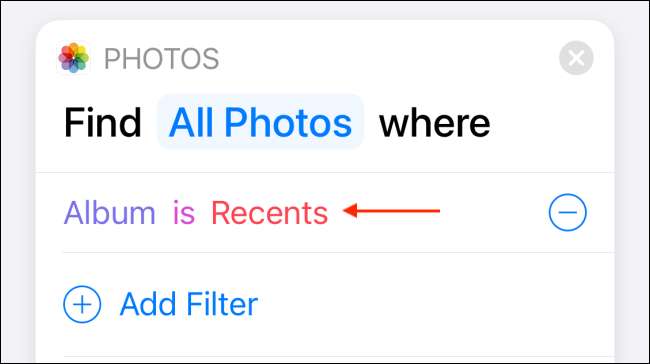
Виберіть папку, яку ви створили за допомогою шпалер, які ви хочете провести.
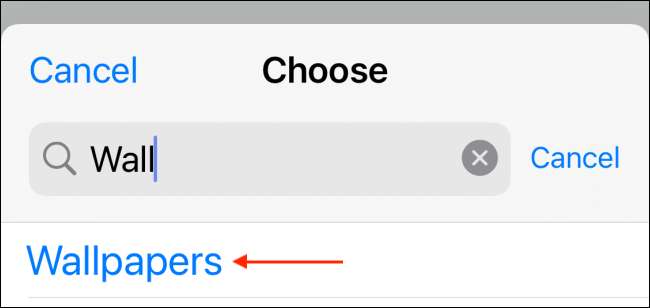
Натисніть кнопку "Готово", щоб зберегти ярлик.
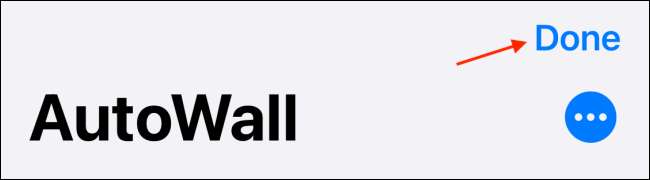
Основний ярлик для зміни шпалер зараз завершується. Коли ви запускаєте ярлик Autowall, він автоматично змінює шпалери для блокування та головний екран шпалери до випадкового фото з альбому.
Як створити автоматизацію для зміни шпалер у ярликів
Поки ви можете змінити шпалери на своєму iPhone або iPad з лише краном, це не справді автоматичний процес. Отже, давайте встановимо нашу автоматизацію, яка автоматично запускає ярлик за певний час.
З програми "ярлики" перейдіть до вкладки "Автоматизація".
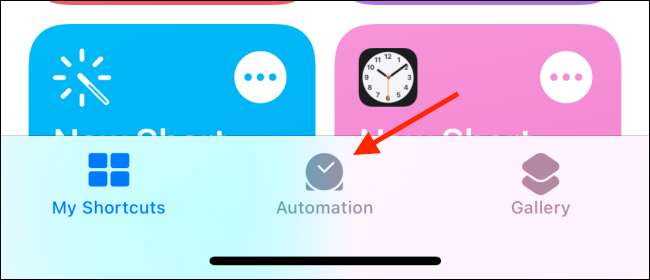
Тут натисніть кнопку "+", знайдену у верхньому правому куті екрана.
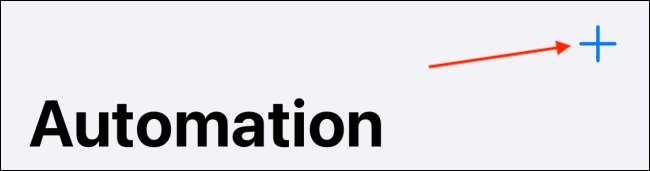
Натисніть кнопку "Створити Personal Automation".

Тут виберіть варіант "Час дня". Тут ви також можете вибрати тригери на основі місцезнаходження.
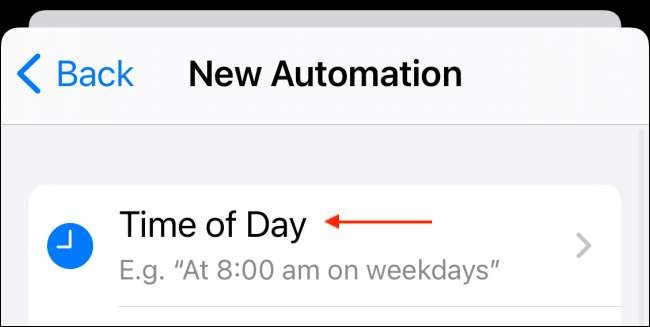
Встановіть час для автоматизації та переконайтеся, що частота встановлюється на "щодня" у розділі "Повторити".
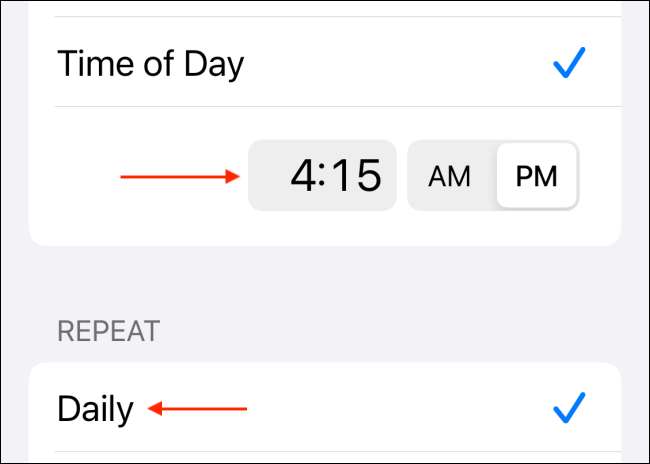
Натисніть кнопку "Далі".
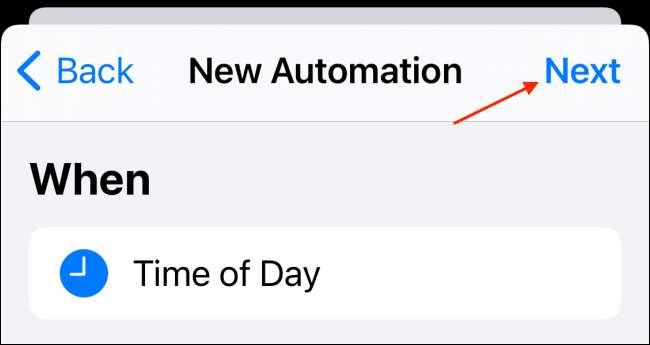
На наступному екрані торкніться кнопки "Додати дію".
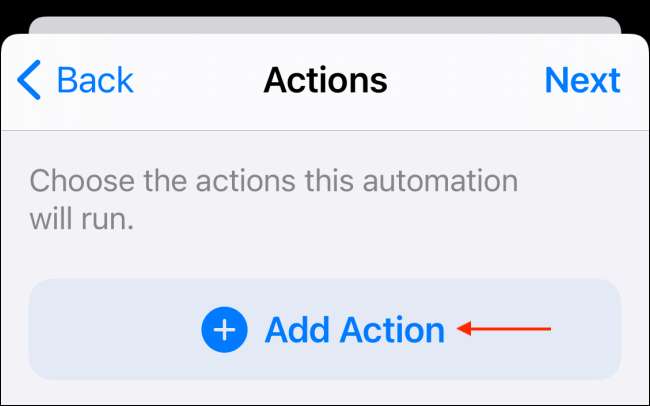
Тут шукайте та виберіть "Запустіть ярлик".

Натисніть посилання "Ярлик".
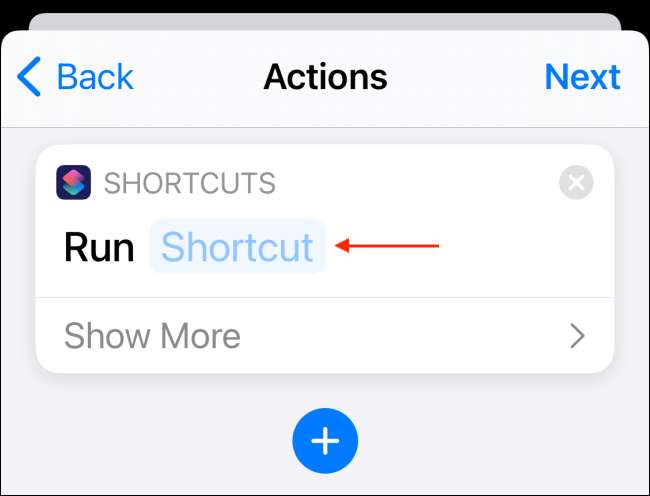
Виберіть ярлик "AutoWall", який ми додали у розділі вище.
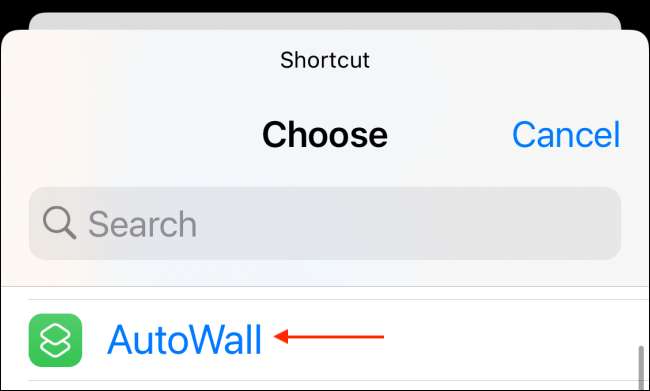
Натисніть кнопку "Далі".
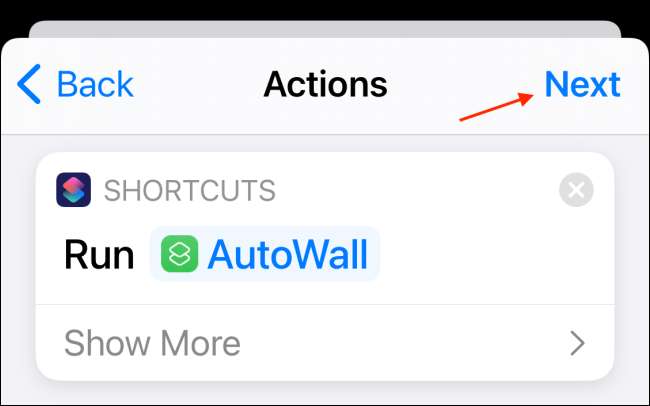
Тут торкніться опцію "Запитайте", перш ніж запустити ".
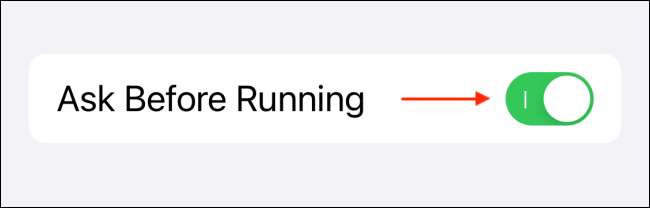
Натисніть кнопку "Не запитуйте", щоб підтвердити. Це гарантує, що автоматизація фактично спрацьовує автоматично.
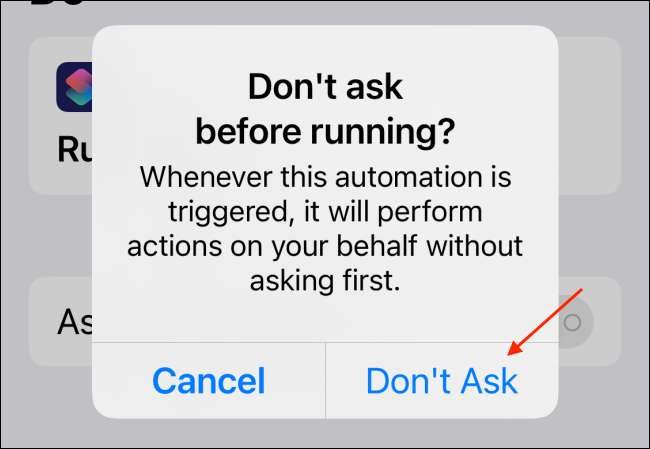
Натисніть кнопку "Готово" з вершини.
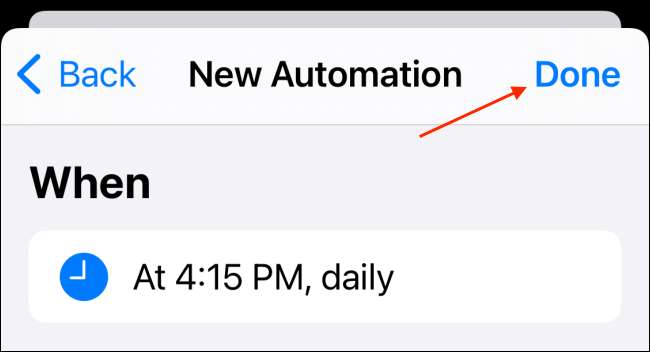
І це все. Ваша автоматизація встановлена. У певний час ви отримаєте повідомлення про те, що ярлик був викликаний, а протягом секунди, ви побачите, що ваші шпалери змінилися.
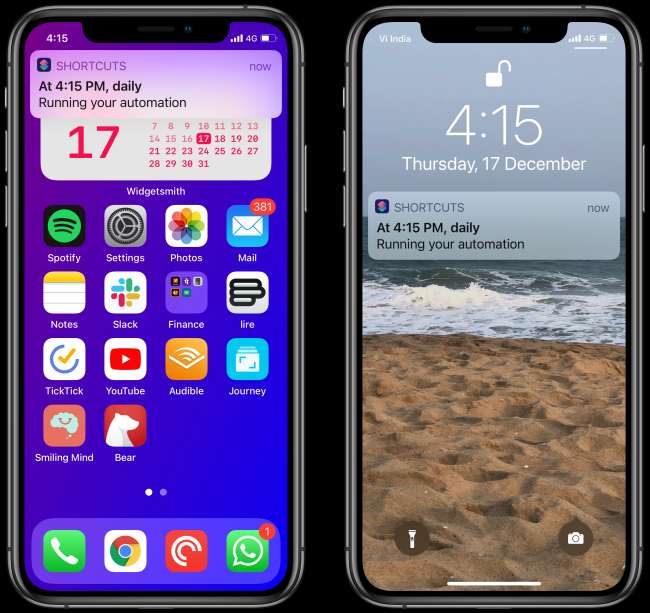
Хочете створити простий градієнт або твердий колір фону для вашого iPhone або iPad? Ви можете зробити або зовсім легко за допомогою простого ярлика !
Пов'язані: Як створити iPhone та iPad шпалери з використанням ярликів







